2023-07-20 398
为了给新入职的员工感受到温暖,为了这良好气氛都会给新员工欢迎公告,如何设置钉钉新员工欢迎公告的呢?下面就是小编带来钉钉入职欢迎公告的写法,还不会操作的朋友不要错过哦。
管理员或子管理员账号登录软件,在菜单中点击进入【工作】
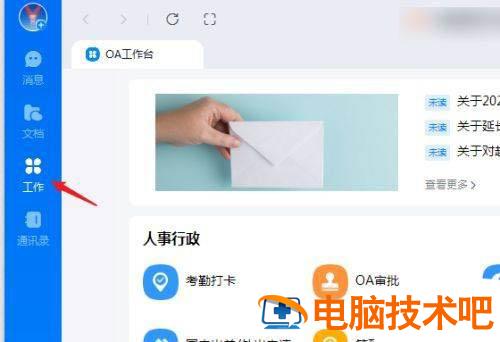
进入工作台应用列表,找到【公告】应用。
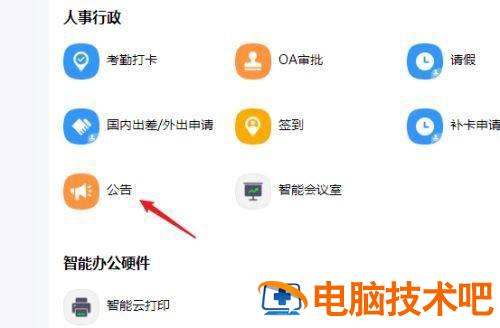
点击右侧的【新员工欢迎公告】按钮
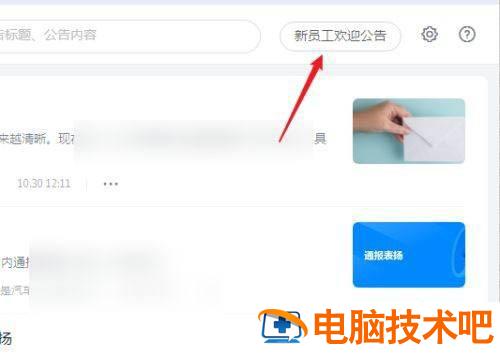
进入新员工欢迎公告填写界面,点击【推荐模板】按钮,自动生成预设的模板内容
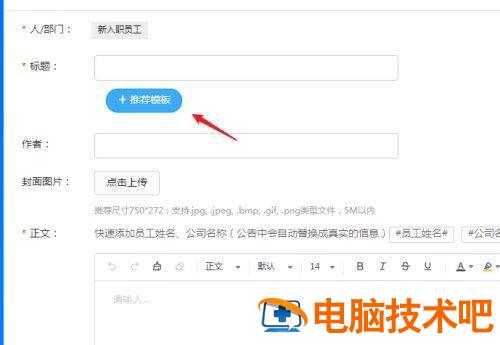
再对模板内容进行修改,标题、图片、具体文字内容。
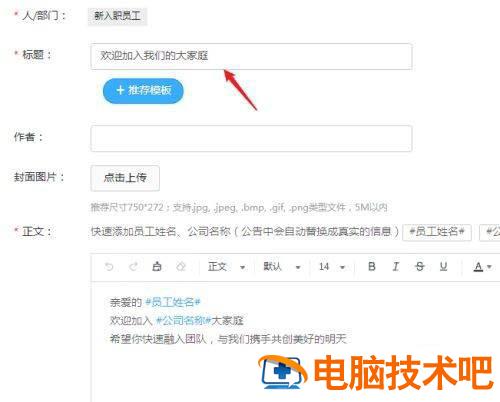
点击“员工姓名”与“公司名称”可以合适的位置插入,发布后会自动显示新员工对应的信息,可惜只能识别这两个字段。
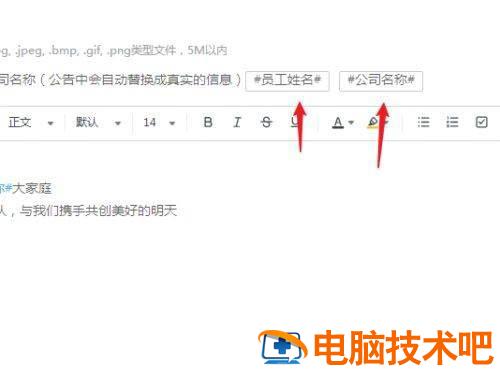
根普通公告一样可以上传附件、保密。填写完成后点击【保存】即可。
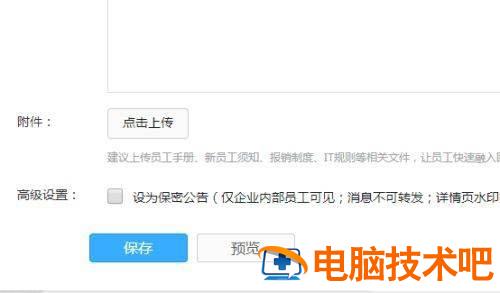
以上就是钉钉入职欢迎公告的写法,希望大家喜欢哦。
原文链接:https://000nw.com/19837.html
=========================================
https://000nw.com/ 为 “电脑技术吧” 唯一官方服务平台,请勿相信其他任何渠道。
系统教程 2023-07-23
电脑技术 2023-07-23
应用技巧 2023-07-23
系统教程 2023-07-23
软件办公 2023-07-11
软件办公 2023-07-11
系统教程 2023-07-23
软件办公 2023-07-12
软件办公 2023-07-12
软件办公 2023-07-12
扫码二维码
获取最新动态
